
Välkommen till MakeUseOfs guide till att skapa din egen Android-app. I den här guiden tar vi en titt på varför du vill skapa en egen Android-applikation, några alternativ du har för att bygga den och hur den görs tillgänglig för andra.
Den här guiden är tillgänglig för nedladdning som en gratis PDF. Hämta hur man skapar en Android-app: Allt du behöver veta nu . Känn dig fri att kopiera och dela med dig av dina vänner och familj.Introduktion till Android utveckling
Det finns två primära sätt att utveckla en Android-app. Den första är att skriva den från början, troligtvis i Java. Men det förutsätter givetvis att du redan känner till Java eller har tålamod att lära sig. Så vill du utveckla Android Apps? Så här läser du så, du vill utveckla Android Apps? Så här lär du dig Efter så många år tror man att mobilmarknaden nu är mättad med alla appar som är tänkbara för människan - men det är inte så. Det finns gott om nischer som fortfarande behöver ... Läs mer innan du dyker in. Men vad händer om du är klåda för att komma igång direkt?
Det andra alternativet är en av pek-och-klickappbyggarna på marknaden. Många av dessa målföretagskunder (och levereras med en företagsprislapp). Men MIT erbjuder sin "App Inventor", ett onlineverktyg som låter dig bygga din app visuellt. Du kan utföra några snygga saker med App Inventor, som kommer att hålla dig upptagen tills du kan gräva i Java och få tillgång till alla de kraftfulla funktionerna på Android-plattformen.
I nedanstående avsnitt bygger vi en prototypversion av en enkel "scratchpad" -applikation, som lagrar texten du skriver in i den. Vi gör det här först i App Inventor och förhandsgranskar resultaten i en Android-emulator. Då utvidgar vi denna applikation med möjligheten att välja bland flera filer, vilket gör det mer av en "anteckningsblock". För denna typ av förbättring måste vi dyka in i Java och Android Studio.
Redo? Låt oss ta itu med det.
Varför utveckla för Android?
Det finns några orsaker du vill skapa din egen Android-app, inklusive:
- Nödvändighet : Det är trots allt uppfinningens moder. Kanske efter att ha tittat i Play Store för din drömapp, inser du att det är något du behöver bygga dig 4 Frågor att fråga dig själv innan du lär dig Hur man kodar 4 frågor att fråga sig innan man lär sig Hur man kodar Att lära sig ett programmeringsspråk är populärt . Men är det för alla? Innan du förbinder dig, fråga dig själv följande frågor och vara ärliga. Läs mer eftersom ingen annan har än.
- Gemenskap : Att utveckla något användbart och göra det tillgängligt gratis (särskilt som öppen källkod) är ett utmärkt sätt att delta i Android och / eller FOSS-samhället. Varför bidrar folk till Open Source-projekt? Varför bidrar folk till öppna källprojekt? Öppen källkodsutveckling är mjukvarans framtid. Det är bra för användare eftersom öppen källkod är vanligtvis tillgänglig gratis och ofta säkrare att använda. Men vad tvingar utvecklare att bidra med kod gratis? Läs mer . Utan open source-bidrag skulle det inte finnas Linux, och utan Linux skulle det inte finnas någon Android är Android, verkligen öppen källkod? Och gör det även materia? Är Android verkligen öppen källkod? Och gör det även materia? Här undersöker vi huruvida Android är verkligen öppen källkod. Det är trots allt baserat på Linux! Läs mer (eller åtminstone ingen Android som vi vet). Så överväga att ge tillbaka!
- Lärande : Det finns några bättre sätt att få en förståelse för en plattform än att utveckla för den. Det kan vara för skolan eller din egen nyfikenhet. Och hej, om du kan göra ett par pengar på det i slutändan, desto bättre.
- Monetisering : Å andra sidan kanske du går till detta för att tjäna pengar från början. Medan Android en gång betraktades som "lågt hyra" -distriktet för appintäkter, har det långsamt vända sig om. Business Insider rapporterade i mars att Android-intäkterna förväntas ta över iOS för första gången år 2017.
- Tillägg : Utvecklare skapar ofta applikationer i allmänhet som ett sätt att marknadsföra, komma åt eller på annat sätt komplettera en befintlig produkt eller tjänst - som konsolkompanionsappar. Få mer ut av din konsol med följeslagare. Mobila appar får mer ut av din konsol med följeslagare Mobil Appar En spelkontrollant är inte en hemsk fjärrkontroll, men det är inte heller en bra. En tablett eller i vissa fall ger en smartphone ett bättre sätt att komma åt konsolfunktioner. Läs mer och MakeUseOfs egen app.
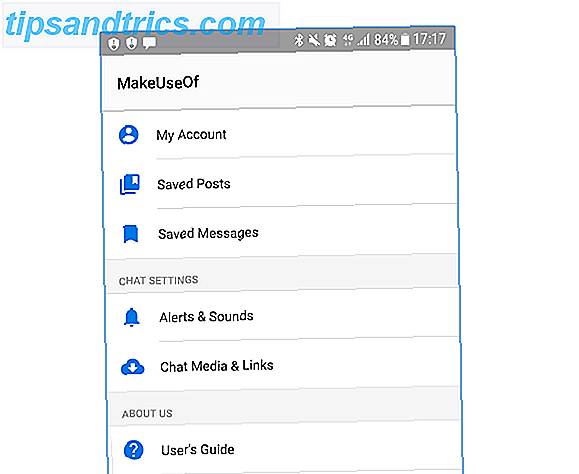
Oavsett din anledning kommer apputveckling att utmana dina design, tekniska och logiska färdigheter. Och resultatet av denna övning (en fungerande och användbar applikation för Android) är en stor prestation som kan fungera som en portföljdel.
Det finns många sätt att skapa din app, inklusive olika verktygsspråk, programmeringsspråk De bästa språk för mobilapputveckling år 2016 De bästa språk för mobilappsutveckling 2016 Världen för mobilapputveckling går fortfarande lika stark som någonsin. Om du vill komma igång är det inte för sent! Här är de språk du borde tänka på att lära. Läs mer och publicera butikerna Google Play vs Amazon Appstore: vilket är bättre? Google Play vs Amazon Appstore: Vilket är bättre? Google Play Butik är inte det enda alternativet när det gäller nedladdning av appar - om du vill ge Amazon Appstore ett försök? Läs mer . På en hög nivå bryts ned i följande två kategorier.
Peka och klicka Apps
Om du är en komplett nybörjare till utveckling finns det miljöer som låter dig bygga en Android-app på samma sätt som du skulle skapa en PowerPoint-presentation. Du kan välja kontroller som knappar eller textrutor, släppa dem på en skärm (som visas på bilden nedan) och ge några parametrar om hur de ska fungera. Allt utan att skriva någon kod.
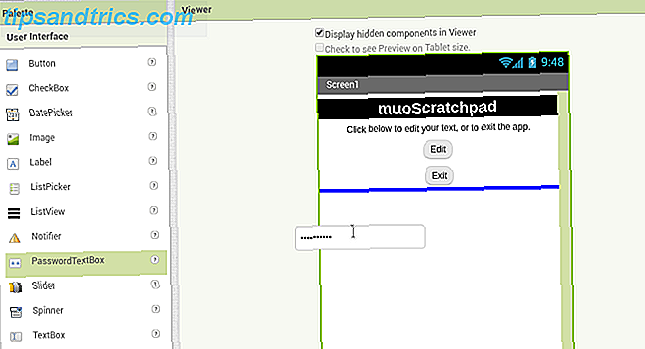
Dessa typer av applikationer har fördelen av en grundlig inlärningskurva. Du kan vanligen hoppa direkt och börja med att lägga ut din skärm. De tar också mycket komplexitet ut ur applikationen, eftersom de är utformade för att hantera tekniska detaljer (som objekttyper eller felhantering) bakom kulisserna. Å andra sidan innebär denna enkelhet att du är nådig av verktygets skapare om vilka funktioner som stöds. Dessutom är många av dessa verktyg riktade mot stora företag och kan vara dyra.
Ett undantag är MITs App Inventor webbapplikation, vilket är funktionellt och gratis. Efter att du loggat in med ett Google-konto kan du klicka på en app i ett par minuter och förhandsgranska det antingen på din telefon eller via en Android-emulator.
Skriv från scratch
Det andra alternativet är att skriva din ansökan från början. Det här är förmodligen annorlunda än vad du föreställer dig - det är inte som filmerna skildrar det Hollywood Hacks: Den bästa och sämsta hackningen i filmer Hollywood Hacks: Den bästa och sämsta hackningen i filmer Hollywood och hacking klarar inte. Medan hacking i verkligheten är svårt, involverar filmhackning ofta bara att pounda på ett tangentbord som att dina fingrar går ur stil. Läs mer .
Det är att skriva kod en rad i taget i källfiler och sedan sammanställa dem Så här sammanställer du din egen Linux-kärna Hur man sammanställer din egen Linux-kärna Kompilera din egen Linuxkärna är en av de geekiga, tekniska sakerna, eller hur? Vi har redan täckt några anledningar till varför du kanske vill göra det här - nu är det dags att prova själv! Läs mer i en körbar applikation. Medan det kanske låter tråkigt, i verkligheten, läggs mycket mer av din tid i programmering i design, eller tänker igenom hur saker ska fungera. Fråga de flesta utvecklare, och de säger att de bara spenderar 10-15% av sin tid på kodinmatning. Så du spenderar mestadels av din tid dagdrömmer (produktivt) om vad din app ska göra.
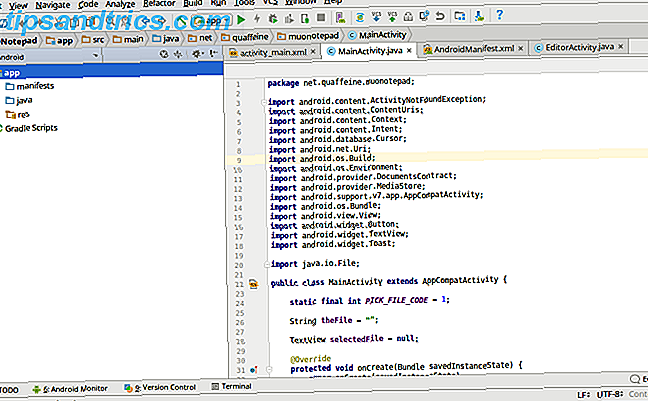
Du kan koda Android-applikationer på ett par olika sätt De bästa språk för mobilapputveckling år 2016 De bästa språk för mobilapputveckling 2016 Världen för mobilapputveckling går fortfarande lika stark som någonsin. Om du vill komma igång är det inte för sent! Här är de språk du borde tänka på att lära. Läs mer . Standardmetoden är att skriva appar i Java, konsekvent ett av de mest populära språken i världen, även om Google lägger till Kotlin som ett annat alternativ. För prestationsintensiva appar som spel har du möjlighet att skriva på ett "inbyggt" språk som C ++. Dessa appar körs direkt på maskinvaran på din Android-enhet, i motsats till "vanliga" Java-baserade appar som körs på Dalvik Virtual Machine Vad är Java Virtual Machine och hur fungerar det? Vad är Java Virtual Machine och hur fungerar det? Även om det inte är absolut nödvändigt att veta att det fungerar för att kunna programmera i Java är det fortfarande bra att veta, eftersom det kan hjälpa dig att bli en bättre programmerare. Läs mer . Slutligen finns det sätt att "pakka upp" webbapplikationer (med hjälp av verktygsverktyg som Microsofts Xamarin eller Facebooks infödda reaktion 7 bästa gratis handledning för lärande React och göra webbapplikationer 7 bästa gratis handledning för lärande Reagera och göra webbapplikationer Gratis kurser är sällan som omfattande och hjälpsamma - men vi har hittat flera React-kurser som är utmärkta och kommer att komma igång på rätt fot. Läs mer) för distribution som mobilappar som ser "native".
Medan integrerade utvecklingsmiljöer (IDEs) Textredigerare vs IDE: vilken är bättre för programmerare? Textredigerare vs IDE: Vilken är bättre för programmerare? Att välja mellan en avancerad IDE och en enklare textredigerare kan vara svår. Vi erbjuder lite insikt för att hjälpa dig att fatta beslutet. Läs mer hantera några av de rutinmässiga delarna av programmering, förstå att inlärningskurvan för denna metod är brant. Oavsett vilket språk du väljer, måste du vara känd i sina grunder. Att investera den här tiden på framsidan är en nackdel med den här metoden, i den meningen att du inte kommer att kunna komma in i utvecklingen av din app direkt. Men det är en fördel i det långa loppet, eftersom de färdigheter du lär dig kan tillämpas på annat håll. Lär dig Java Så vill du utveckla Android Apps? Så här läser du så, du vill utveckla Android Apps? Så här lär du dig Efter så många år tror man att mobilmarknaden nu är mättad med alla appar som är tänkbara för människan - men det är inte så. Det finns gott om nischer som fortfarande behöver ... Läs mer, och du kan utveckla för applikationer på skrivbordet och på serverns sida (inklusive webbaserade sådana) förutom Android-appar.
Vilket alternativ är bäst för ditt projekt?
Så vilken aveny är "bäst"? Det här är för subjektivt för att svara för alla, men vi kan generalisera det som följer. Om du är nyfiken, men bara "leker runt", håll dig fast med skaparna av pek och klick. De hjälper dig att skrapa den kreativa klåden utan att kräva några "kurser". Men om tanken på den kursen inte skrämmer dig, överväg att ta längre väg och lära sig ett programmeringsspråk. Investeringen kommer att löna sig på många andra sätt ner linjen.
Dessutom överväga att använda båda! Pek-och-klicka-byggare är ett utmärkt sätt att snabbt kombinera en prototyp eller "proof of concept". Använd dem för att arbeta igenom några av detaljerna (som layout och skärmflöde), eftersom de är mycket snabbare att blanda sig i en musdriven miljö. Implementera dem sedan i Java om det behövs för att dra fördel av dess flexibilitet.
Vi tar just det sättet i den här guiden. Vi ska:
- Prototyp vår ansökan, en "scratchpad" som lagrar lite text i en fil för dig, med hjälp av MITs App Inventor.
- Implementera det här i Java (med lite hjälp från Googles Android Studio IDE) och fortsätt sedan för att förlänga appen så att du kan välja bland flera filer, vilket gör det mer av en "anteckningsblock".
Okej, tillräckligt med att prata. I nästa avsnitt gör vi oss redo att koda.
Kommer redo att skapa din app
Dyk inte rätt i just ännu - först behöver du lite kunskap och lite programvara.
Kunskap du behöver
Innan vi börjar installera någon programvara, finns det viss kunskap du borde ha innan du börjar. Först och främst är "Vad ska det göra?" Vänta tills du har ett tydligt koncept för din app innan du börjar kan utvecklingen verka som en given - men du skulle bli förvånad. Så ta lite tid att arbeta genom det här konceptet, till och med jota lite anteckningar om beteende och skissera några skärmar Vad är en webbplats Wireframe och hur kan det hjälpa dig att utveckla din webbplats? Vad är en webbplats Wireframe och hur kan det hjälpa dig att utveckla din webbplats? På en teknisk nivå är en modern webbplats inte bara en sak. Det är en komplex soppa med interaktiva tekniker, som HTML (den markering du ser på sidan), JavaScript (språket som körs i din webbläsare, ... Läs mer. Ta en relativt komplett bild av din app först.
Titta därefter på vad som är möjligt. Tänk dig att den ideala bilden av din app är något som låter dig video-logga hela ditt liv för eftertiden. Du kan skapa en app som kommer att spela in video. Du kan inte skapa en som kommer att lagra varje ögonblick i ditt liv på din enhet (otillräcklig lagring). Du kan dock försöka avlasta en del av denna lagring till molnet, men det tar tid att utvecklas, och det kommer med sina egna begränsningar (vad händer när du inte har någon nätverksåtkomst?). Här kommer du att undersöka några av de tekniska detaljerna och kan informera beslut som om du kommer att koda från början eller inte.
Slutligen är det värt att veta vad som finns där ute . Om du bara vill lära dig eller bidra till samhället finns det ett befintligt öppen källprojekt som din? Kan du gaffla det projektet som utgångspunkt? Eller ännu bättre, utveckla din förbättring och bidra med den? Om du vill tjäna pengar, hur är din tävling? Om du skriver en enkel alarmklocka app och förväntar dig att göra en miljon dollar av den, hade du bättre ta med något speciellt till bordet.
Som diskuteras bygger vi en enkel scratchpad, som samlar och håller lite text som du lägger in den. Och därmed bryter vi upp reglerna ovan, eftersom det finns många Android-noterbara appar där ute, båda öppnar 5 bästa Open Source-noteringar för Android 5 Bästa Open Source-notering av Apps for Android Love öppen källkodsprogram och vill ta anteckningar? Vi har täckt dig. Läs mer och sluten källa Vad är den bästa gratis noteringsapplikationen för Android? Vad är den bästa gratis noteringskoden för Android? Om du vill ta anteckningar på din Android-smarttelefon eller surfplatta behöver du en av dessa appar. Läs mer . Men låt oss låtsas att det blir en mycket mer komplicerad app senare. Du måste börja någonstans.
Nu får vi lite av den programvara du behöver.
Förberedelser för att utvecklas med App Inventor
Du behöver inte installera något för att använda verktyget App Inventor. Det är en webbapplikation, och du får tillgång till den helt via webbläsaren. När du besöker webbplatsen ser du en knapp i övre högra hörnet för att skapa appar! Om du inte är inloggad på ett Google-konto, klickar du på det här direkt till en inloggningssida.
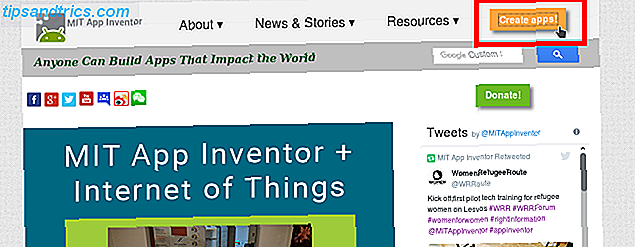
Annars borde du gå direkt till App Inventors My Project- sida.
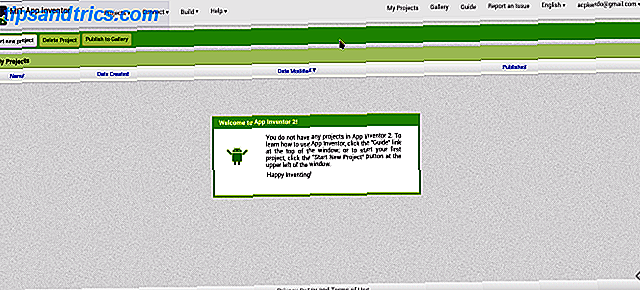
På den här tiden, överväga var du vill testa din app. Om du är äventyrlig kan du testa det på din telefon eller surfplatta genom att installera Companion-appen från Play Butik. Då är du redo för nu - du behöver ett löpande projekt för att faktiskt se någonting på din enhet, men vi kommer till det senare.
Alternativt kan du använda emulatorn för att testa din app på din dator. Hämta och installera emulatorn för ditt operativsystem från den här sidan. Nedanstående bild visar appinstallationen på Linux, men den lämpliga versionen ska installeras utan problem på Windows eller Mac också.
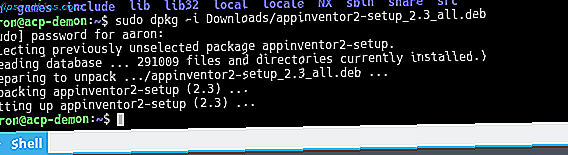
Du kan starta emulatorn genom att köra kommandot "aiStarter". Detta startar en bakgrundsprocess Så här kontrollerar du Linux Start-Up-tjänster och Daemons Så här kontrollerar du Linux Start-Up Services och Daemons Linux kör många applikationer "i bakgrunden" som du inte ens känner till. Så här tar du kontroll över dem. Läs mer som kopplar din (lokala) emulatorn till den (molnbaserade) App Inventor. Windows-system kommer att ge en genväg till den, medan den automatiskt startar för Mac-användare vid inloggningen. Linux-användare måste köra följande i en terminal:
/usr/google/appinventor/commands-for-appinventor/aiStarter & När det är igång kan du testa anslutningen genom att klicka på Emulator- objektet i Connect- menyn. Om du ser att emulatorn snurrar upp (som visas på bilden nedan) är du bra att gå.
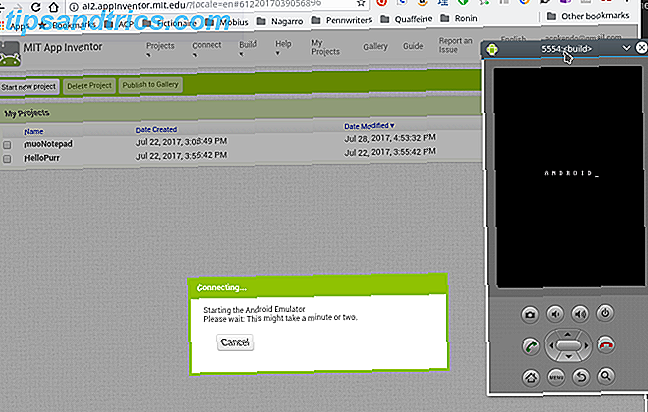
Installera Android Studio
Om du planerar att utveckla några enkla program, kan App Inventor vara allt du någonsin behöver. Men efter att ha spelat med det ett tag kan du slå en vägg, eller du kanske vet att du använder vissa funktioner som App Inventor inte stöder (som fakturering i app). För detta måste du installera Android Studio.
Nu är den officiella utvecklingsmiljön som sanktionerad av Google, Android Studio en version av IntelliJ IDEA Java IDE från JetBrains. Du kan hämta en kopia till ditt operativsystem från Googles Android Developer-sida här. Windows och Mac-användare kan starta installationsprogrammet med en EXE-fil eller DMG-bild. Det här är hur programvaruinstallatörer arbetar på Windows, MacOS och Linux. Så här fungerar programvaruinstallatörer på Windows, MacOS och Linux. Moderna operativsystem ger dig enkla metoder för att skapa nya applikationer. Men vad händer faktiskt när du kör den installatören eller utfärdar det kommandot? Läs mer, respektive.
Linux-användare kan använda ZIP-filen, packa den överallt där du vill, och kör Android Studio därifrån (Windows / Mac-användare kan också göra det). Annars kan du använda Ubuntu Make att ladda ner och installera paketet för dig. Om du är på den senaste versionen av LTS (16.04 med detta skrivande) måste du lägga till Ubuntu Make PPA Vad är en Ubuntu PPA och varför skulle jag vilja använda en? [Teknologi förklarad] Vad är en Ubuntu PPA & Varför skulle jag vilja använda en? [Teknologi förklarad] Läs mer till ditt system för att få tillgång till Android Studio:
sudo add-apt-repository ppa:ubuntu-desktop/ubuntu-make Uppdatera sedan ditt system med följande.
sudo apt update Slutligen installera Ubuntu Make med det här kommandot:
sudo apt install umake När du har installerat kan du styra Ubuntu Make för att installera Android Studio för dig med följande kommando:
umake android android-studio 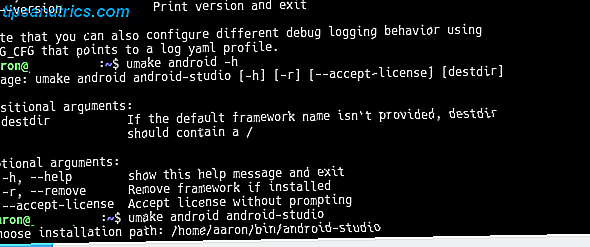
Efter att ha visat licensavtalet börjar det att ladda ner och installera basprogrammet. När det är klart och du startar Android Studio, leder en guide dig igenom ytterligare ett par steg.
Först får du ett val om du vill ha en "Standard" -installation eller något anpassat. Välj standardinstallationen här, så att du kan komma igång snabbare.
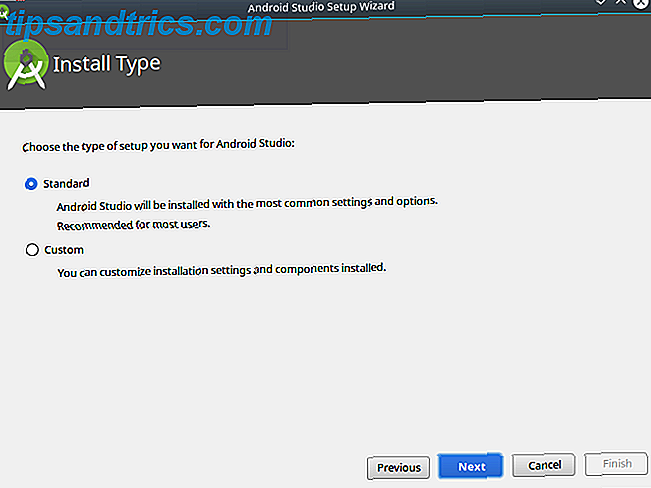
Då får du ett meddelande om att du behöver hämta några extra komponenter, och det kommer förmodligen att ta lite tid.
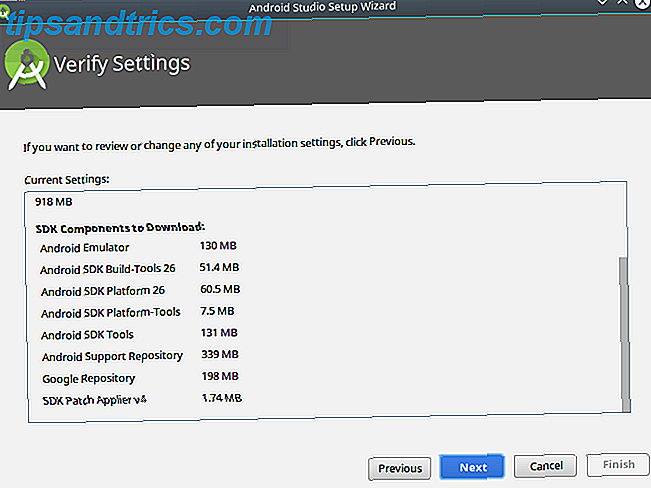
När allt är installerat får du en liten stänk som låter dig skapa ett nytt projekt, öppna en befintlig eller få tillgång till dina inställningar.
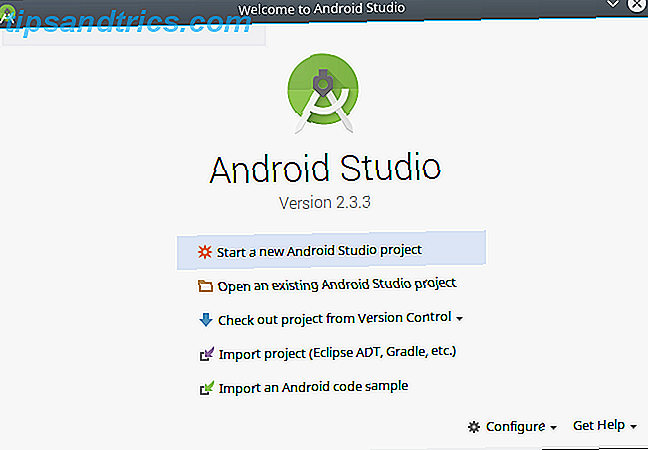
Jag vet att du är redo att få dina händer smutsiga. Utan ytterligare ado, låt oss bygga något.
Bygga en enkel Android Anteckningsblock
Eftersom vi (självklart) satt och tänkte igenom det innan vi bara hoppade in vet vi att vår Android-app kommer att bestå av två skärmar.
En kommer att tillåta användaren att "redigera nu" eller avsluta, och den andra kommer att göra den faktiska redigeringen. Den första skärmen kan verka värdelös, men den kan komma till nytta senare när vi lägger till funktioner. Texten som fångas på skärmen "redigera" kommer att stashes i en vanlig textfil eftersom enkla textregler reglerar allt du behöver veta om filformat och deras egenskaper Allt du behöver veta om filformat och deras egenskaper Vi använder ordet filen ombytligt : musik, bild, kalkylblad, bildspel och så vidare. Men vad gör en fil en "fil", ändå? Låt oss försöka förstå denna grundläggande del av databehandling. Läs mer . Följande trådramar ger oss en bra referenspunkt (och tog bara 5 minuter att piska upp):
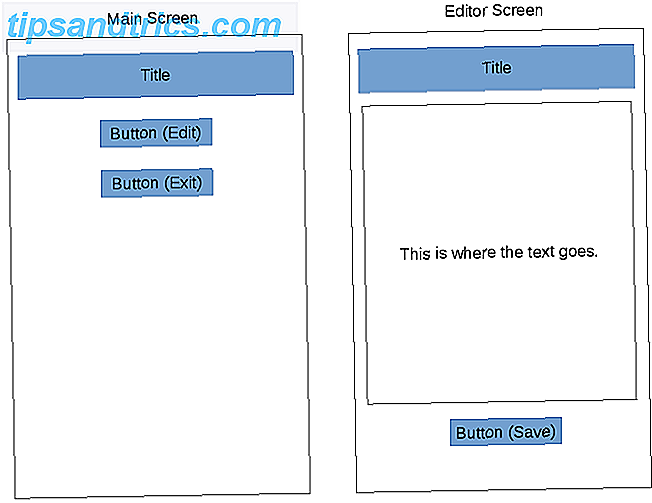
I nästa avsnitt bygger vi det med MITs App Inventor.
Komma igång med MIT App Inventor
Det första steget är att skapa ett nytt projekt. Logga in på App Inventor, klicka sedan på knappen Starta ny projekt till vänster (finns även på Projekt- menyn).
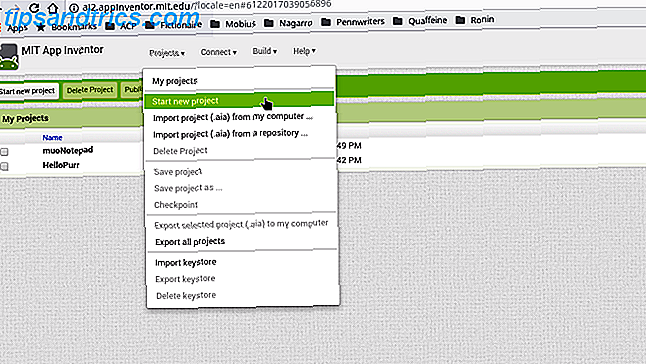
Du får en dialogruta för att ge det ett namn.
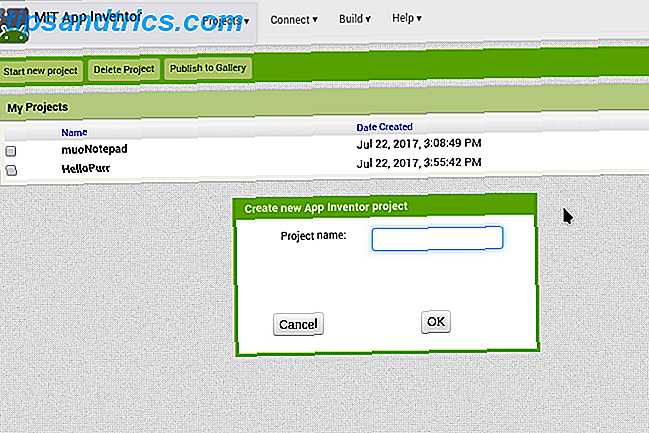
Men nu har du tappat in i App Inventors Designer View, och det finns mycket att ta med. Låt oss ta en stund att titta på varje avsnitt.
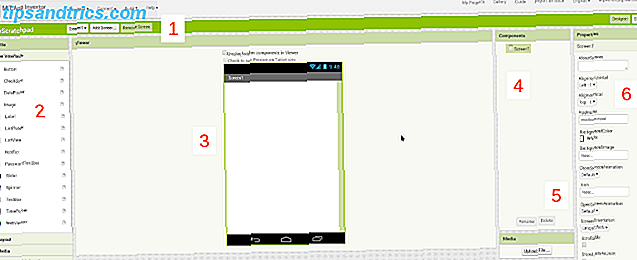
- Titelfältet upptill visar ditt projektnamn ( muoScratchpad ); låter dig lägga till, ta bort och växla mellan appens skärmar (t.ex. skärm 1 ); och växlar mellan App Inventor s Designer och Blocks vyer längst till höger.
- Paletten till vänster innehåller alla kontroller och widgets du ska använda. De delas upp i sektioner som användargränssnitt och lagring ; Vi använder båda dessa i vår app. Vi ser hur paletten håller olika föremål i blockeringsöversikten .
- Viewer visar dig vad du bygger i WYSIWYG-mode.
- Komponenter är en lista över objekt som ingår i den aktuella skärmen. När du lägger till knappar, textrutor etc. kommer de att dyka upp här. Vissa "dolda" föremål, som hänvisningar till filer, kommer också att visas här, även om de inte är en del av användargränssnittet.
- Mediasektionen låter dig ladda upp tillgångar som du ska använda i ditt projekt, som bilder eller ljudklipp. (Vi behöver inte den här.)
- Slutligen kan du i rutan Egenskaper konfigurera den aktuella valda widgeten. Om du till exempel väljer en bild widget kan du ändra dess höjd och bredd.
Lägga ut din första skärm: "Main Screen"
Låt oss lägga in layouten för huvudskärmen tillsammans i Designer innan du går vidare. När vi tittar på skissen behöver vi en etikett för appnamnet, en rad hjälptext, en knapp för att flytta till skärmen "redigera" och en knapp för att avsluta. Du kan se paletten Användargränssnitt har alla objekt vi behöver: två etiketter och två knappar . Dra dessa in i en vertikal kolumn högst upp på skärmen.
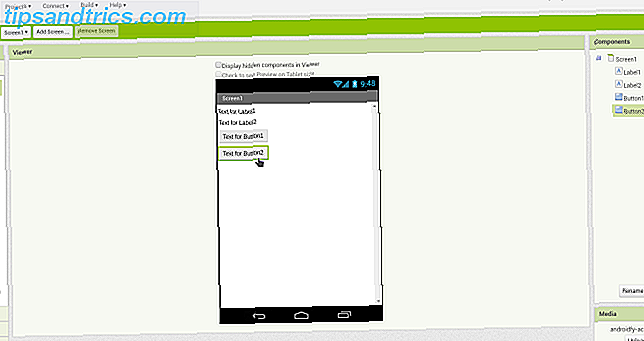
Nästa ska vi konfigurera var och en. För etiketterna kan du ställa in element som vad texten ska vara, bakgrundsfärgen och justeringen. Vi centrerar båda våra etiketter men ställer bakgrunden till appnamnet till svart med vit text.
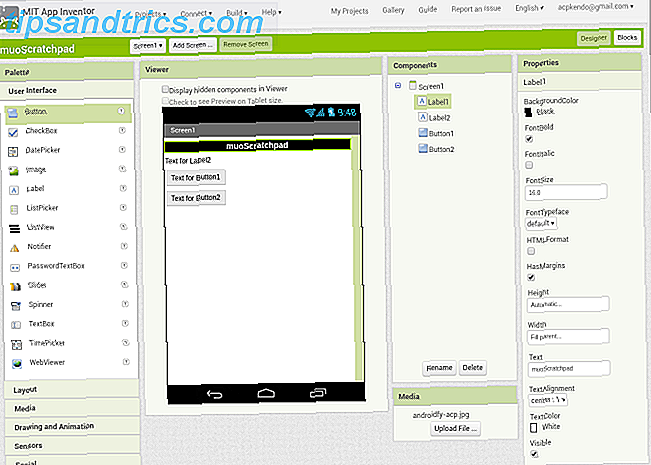
Det är dags att se hur det faktiskt ser ut på en enhet. När du bygger saker, gör det i barnsteg. Jag kan inte betona detta tillräckligt.
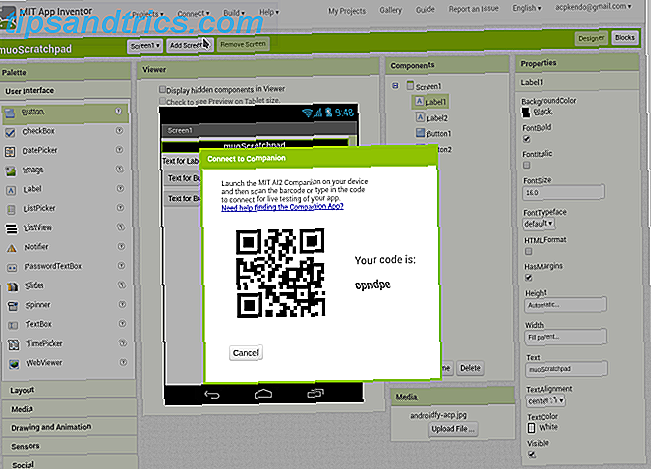
Bygg inte en stor lista med saker i din app på en gång, för om det bryter något tar det lång tid att räkna ut varför. Om du vill testa på en riktig telefon kan du starta din AI2 Companion-app och ansluta till App Inventor med antingen QR-koden eller den angivna sexteckneskoden.
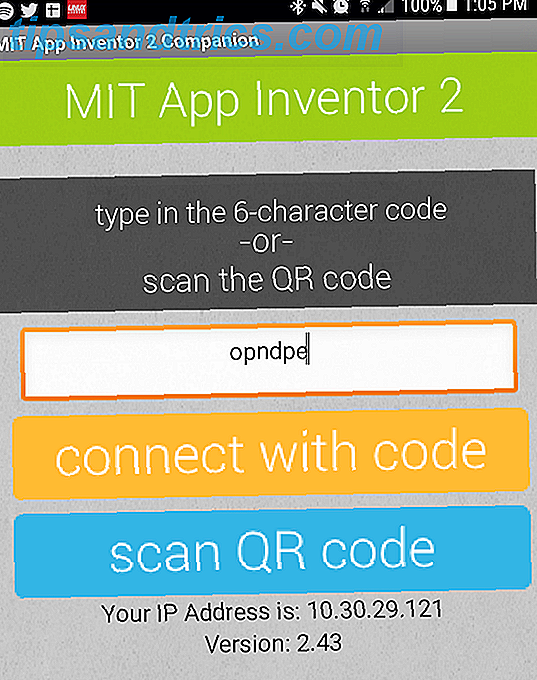
För att förhandsgranska med emulatorn, se till att du har startat det aiStarter-programmet som beskrivits ovan och välj sedan emulatorns objekt igen från Connect- menyn. Hur som helst, efter en kort paus ska du se din apppop upp och se något som du har i Viewer (den faktiska layouten kan bero på dina enheter och emulatorns dimensioner).
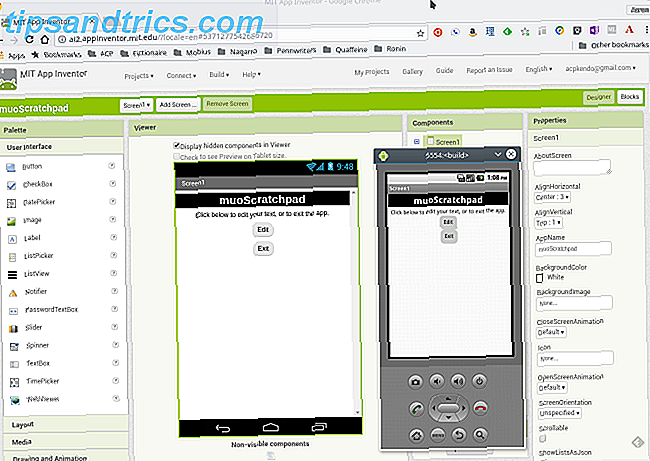
Eftersom titeln ser bra ut, låt oss ändra texten på de andra också och anpassa dem till mitten (detta är en egenskap på skärmen, Justera Horisontell, inte texten / knapparna). Nu kan du se en av de riktigt coola aspekterna av App Inventor - alla dina ändringar görs i realtid! Du kan se textändringen, knapparna justerar justeringen etc.
Gör det funktionellt
Nu när layouten är klar, låt oss lägga till lite funktionalitet. Klicka på knappen Blockera längst upp till vänster. Du ser en liknande layout som Designer-visningen, men du har några olika val i kategorier. Dessa är programmeringskoncept snarare än gränssnittskontroller, men som den andra vyn, använder du dra och släpp för att lägga dem tillsammans som en del av din app.
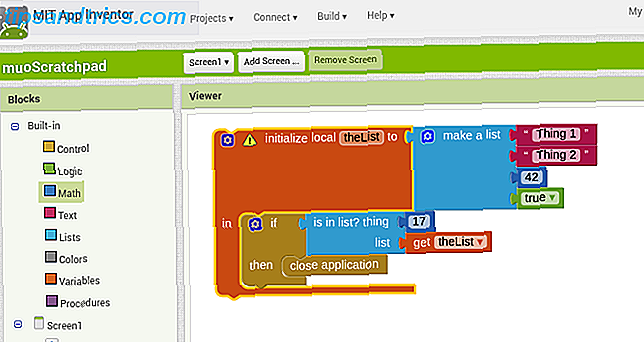
Den vänstra paletten innehåller kategorier som Control, Text och Variables i kategorin "Inbyggd". Kvarteren i denna kategori representerar funktioner som kommer att hända i stor utsträckning bakom kulisserna, till exempel matematikobjekten som kan utföra beräkningar. Nedan följer en lista över elementen i din skärm, och de block som finns tillgängliga här påverkar dessa element. Om du till exempel klickar på ett av våra etiketter visas block som kan ändra etikettens text medan knapparna har block för att definiera vad som händer när du klickar på dem.
Förutom deras kategori (representerad av färg) har varje block också en form som representerar dess syfte. Dessa kan grovt delas på följande sätt:
- Du kan tänka på saker med ett stort gap i mitten, till exempel "om-då" -blocket som visas ovan, som de som hanterar händelser . När något sker inom appen, kommer de andra sakerna i det gapet att springa.
- Plattblock med kontakter är en av två saker. Den första är uttalanden, som motsvarar kommandon, de föremål som passar i flödena ovanför. I exemplet ovan är gör ett listblock ett uttalande, liksom nära applikation .
- Det andra alternativet är uttryck, som endast skiljer sig något från uttalanden. Om ett uttalande skulle kunna säga "sätt det här till" 42 ", skulle ett uttryck vara något som" lägg till 22 till 20 och ge mig resultatet tillbaka ". Ovanstående är i listan ett uttryck som kommer att utvärdera till antingen sann eller falsk. Uttryck är också plana block, men de har sannolikt en flik på vänster sida och ett snäpp till höger.
- Slutligen inkluderar värden nummer ("17" och "42" ovan), textsträngar ("Thing 1" och "Thing 2"), eller true / false. De har typiskt en flik till vänster bara, eftersom de är något du ger till ett uttalande eller uttryck.
Du kan säkert gå igenom alla guider och handledning på App Inventor. Det är dock utformat för att du bara ska börja klicka och (bokstavligen) se vad som passar. På vår första sida har vi två saker som behöver uppmärksamhet (knapparna), så låt oss se vad vi kan komma med. En av dessa (Button2) stänger appen när den klickas. Eftersom det här är en interaktion med knappen. Vi kan kolla på knappblock och hitta att det finns en som börjar med när Button2.click (eller när knapp 1 klickas). Det här är precis vad vi vill, så vi släpper detta på Viewer.
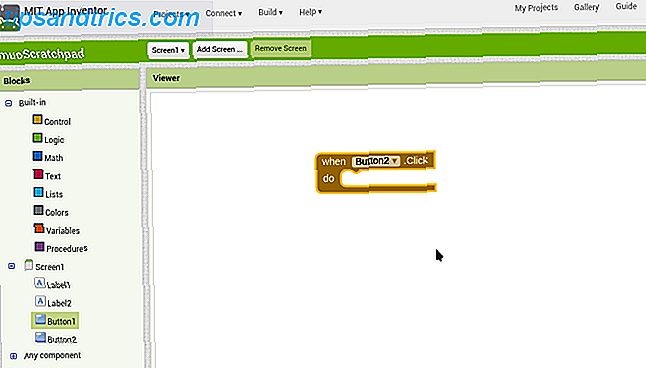
Nu när det är klickat vill vi att appen stängs, vilket låter som en övergripande appflödesfunktion. Om vi tittar på den inbyggda> kontrollen ser vi faktiskt ett nära program Block. Och dra det till klyftan i det första blocket, det klickar på plats. Framgång!
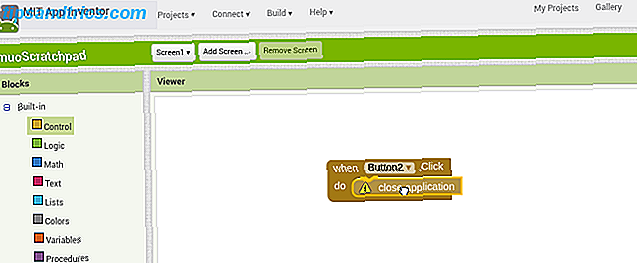
Nu när du klickar på knappen stänger appen. Låt oss prova det i emulatorn. Det visar oss ett fel att stänga appen inte stöds i utvecklingsmiljön, men att se detta innebär att det fungerar!
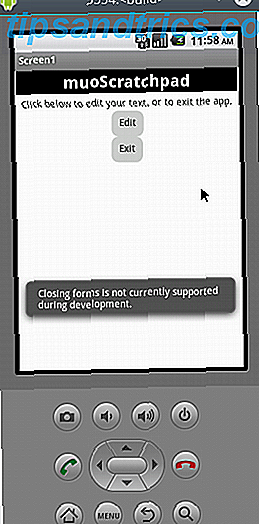
Bygg den andra skärmen: Redigeringsskärm
Låt oss nu uppmärksamma Button1.
Detta ska öppna vår redaktör, så vi borde bättre se till att redaktören finns! Låt oss byta tillbaka till Designer och skapa en ny skärm med samma etikett som den första skärmen, en TextBox (inställd på "fylla förälder" för bredd, 50% för höjd och med Multiline- aktiverad) för att hålla innehållet och en annan knapp (märkt "<< Spara"). Kontrollera nu den layouten i emulatorn!
Innan vi går vidare vet vi att vi vill stasha innehållet från textboxen, vilket låter som lagring . Visst nog finns det ett par alternativ där.
Av dessa är filen det enklaste, och eftersom vi vill ha enkel text kommer det att bli bra. När du sätter det i Viewer märker du att det inte visas. Filen är en icke synlig komponent, eftersom den fungerar i bakgrunden för att spara innehållet i en fil på enheten. Hjälptexten ger dig en uppfattning om hur det fungerar, men om du vill att dessa objekt ska synas, markerar du kryssrutan Visa dolda komponenter i Viewer .
Byt till Blocks view nu - det är dags att programmera. Det enda beteendet vi behöver är när knappen "<< Spara" är klickad, så vi tar oss till när Button1.click Block. Här börjar App Inventor skina.
Först lagrar vi innehållet i textboxen genom att ta tag i samtalet File1.saveFile- block och ger den texten vi vill ha (med TextBox1s TextBox1.text, som hämtar innehållet) och en fil för att lagra den (bara ge en väg och filnamn med ett textblock - appen skapar filen för dig om den inte existerar).
Låt oss också konfigurera skärmen för att ladda innehållet i den här filen när den öppnas ( Redaktör> när Editor.initialize Block). Det borde ringa File1.ReadFrom som pekar på vårt filnamn. Vi kan fånga resultatet av att läsa textfilen med File> when File1.GotText, tilldela innehållet till TextBox med TextBox> set TextBox.Text för att blockera och ge det textvärdet . Slutligen, efter att ha sparat, vill vi ha ett klick på Button1 för att skicka oss tillbaka till huvudskärmen (ett block med nära skärm ).
Det sista steget är att gå tillbaka till huvudskärmen och programmera den första knappen. Vi vill att det ska skicka oss till redigeringsskärmen, vilket är en bit tårta med Control> öppna ett annat skärmblock, med angivande av "Editor".
Vad kommer härnäst?
Nu när du har något som fungerar, vad kommer nästa? För att förstärka det självklart! App Inventor ger dig tillgång till ett brett utbud av Android-funktionalitet. Utöver de enkla skärmarna som vi just skapat kan du lägga till funktioner, inklusive medieuppspelning, skicka text eller till och med en webbläsning till din app.
En av de första förbättringarna som kan komma i åtanke är möjligheten att välja bland flera filer. Men en snabb internetsökning avslöjar att detta kräver enastående hackery i App Inventor. Om vi vill ha den här funktionen måste vi gräva i Java och Android Studio-miljön.
Utveckling i Java med Android Studio
Nedanstående avsnitt beskriver - på en mycket hög nivå - utvecklingen av vår scratchpad-app i Java. Det är värt att upprepa igen: medan det kan ge stora utdelningar på vägen, kräver Java och Android Studio en betydande investering i tiden.
Så det kommer inte att vara så mycket förklaring till vad koden betyder nedan, och du borde inte oroa dig mycket för det. Undervisning Java ligger utanför ramen för denna artikel. Vad vi ska göra är att undersöka hur nära Java-koden är för de saker som vi redan har byggt i App Inventor.
Börja med att skjuta upp Android Studio och välj alternativet Starta nytt Android Studio Project . Du kommer att ledas genom en trollkarl som frågar ett par saker. Den första skärmen ber om ett namn på din app, din domän (det här är viktigt om du skickar till appbutiken, men inte om du bara utvecklar dig själv) och en katalog för projektet.
På nästa skärm ställer du in versionen av Android En snabbguide till Android Versioner och uppdateringar [Android] En snabbguide till Android Versioner och uppdateringar [Android] Om någon säger att de kör Android, säger de inte så mycket som du skulle tro. Till skillnad från de stora operativsystemen i datorn är Android ett brett operativsystem som täcker många versioner och plattformar. Om du skulle vilja ... Läs mer för att rikta dig. Om du väljer en nyare version får du inkludera plattformens nya funktioner, men kan utesluta vissa användare vars enheter inte är aktuella. Det här är en enkel app, så vi kan hålla med Ice Cream Sandwich.
Nästa väljer vi standardaktiviteten för vår app. Verksamheten är ett kärnbegrepp i Android-utveckling, men för vårt ändamål kan vi definiera dem som skärmar. Android Studio har ett nummer du kan välja från, men vi börjar bara med en tom och bygga den själv. Skärmen efter det låter dig ge det ett namn.
När det nya projektet lanseras, ta en stund att lära känna Android Studio.
- Den översta verktygsfältet har knappar för en mängd olika funktioner. Den som är viktigast för oss är Run- knappen, som kommer att bygga appen och starta den i emulatorn. (Fortsätt och försök det, det kommer att byggas bra.) Det finns andra som Spara och hitta, men de fungerar via tangentbordsgenvägarna som vi alla brukar använda (Ctrl + S och Ctrl + F).
- Den vänstra projektrutan visar innehållet i ditt projekt. Du kan dubbelklicka på dessa för att öppna dem för redigering.
- Centrera regionen är din redaktör. Beroende på vad just du redigerar kan det här vara textbaserat eller grafiskt, som vi ser på ett ögonblick. Det kan också visa andra rutor, till exempel en höger Egenskaper-panel (igen, som App Inventor).
- De högra och nedre gränserna har ett urval av andra verktyg som kommer att dyka upp som rutor när de väljs. Det finns saker som en terminal för att köra kommandoradsprogram och versionskontroll, men de flesta av dessa är inte viktiga för ett enkelt program.
Portar huvudskärmen till Java
Vi börjar med att bygga upp scratchpad i Java. Titta på vår tidigare app kan vi se att vi behöver en etikett och två knappar för första skärmen.
Under år tidigare skapades ett användargränssnitt på Android en noggrann process med handgjord XML. Numera gör du det grafiskt, precis som i App Inventor. Var och en av våra aktiviteter har en layoutfil (gjort i XML) och en kodfil (JAVA).
Klicka på fliken "main_activity.xml" och du får se nedan (mycket Designer-liknande) skärm. Vi kan använda den för att dra och släppa våra kontroller: en TextView (som en etikett) och två knappar .
Låt oss koppla upp Exit- knappen. Vi behöver skapa en knapp i kod såväl som grafiskt, till skillnad från App Inventor som hanterar den bokföringen för oss.
Men som AI använder Android's Java API begreppet "onClickListner". Det reagerar när en användare klickar på en knapp, precis som vår gamla vän, "när Button1.click" blockerar. Vi använder "finish ()" -metoden så att när användaren klickar stänger appen (kom ihåg, försök det här i emulatorn när du är klar).
Lägga till redigeringsskärmen
Nu när vi kan stänga appen kommer vi att spåra våra steg igen. Innan du kopplar upp knappen "Redigera", låt oss göra redigeringsaktiviteten (skärm). Högerklicka i projektfönstret och välj Ny> Aktivitet> Töm aktivitet och namnge den "EditorActivity" för att skapa den nya skärmen.
Då skapar vi redigerarens layout med en EditTextBox (där texten kommer att gå) och en knapp. Justera egenskaperna för varje till din smak.
Byt nu till filen EditorActivity.java. Vi kodar upp några liknande funktioner som vad vi gjorde i App Inventor.
Man kommer att skapa filen för att lagra vår text om den inte existerar, eller läs innehållet om det gör det. Ett par linjer kommer att skapa EditTextBox och ladda vår text till den. Slutligen skapar lite mer kod knappen och dess onClickListener (som sparar texten till filen och stänger sedan aktiviteten).
Nu när vi kör det i emulatorn ser vi följande:
- Före körningen finns det ingen mapp på "/ storage / emulated / 0 / Android / data / [din domän och projektnamn] / filer", vilket är standardkatalogen för appspecifika data.
- Vid första körningen visas huvudskärmen som förväntat. Fortfarande ingen katalog som ovan, inte heller vår scratchpad-fil.
- När du klickar på knappen Redigera, skapas katalogen, liksom filen.
- När du klickar på Spara sparas någon text som lagts in i filen. Du kan bekräfta genom att öppna filen i en textredigerare.
- Om du klickar på Redigera igen ser du föregående innehåll. Om du ändrar det och klickar på Spara sparar du det och genom att klicka på Redigera igen kommer det att återkallas. Och så vidare.
- När du klickar på Avsluta kommer appen att slutföras.
Förbättra appen: Välj din lagringsfil
Nu har vi en fungerande version av vår ursprungliga App Inventor scratchpad. Men vi porterade det till Java för att förbättra det. Låt oss inkludera möjligheten att välja bland flera filer i den vanliga katalogen. När vi gör det här kommer vi verkligen göra det här mer av en anteckningsblock än bara en scratchpad, så vi ska skapa en kopia av det aktuella projektet med anvisningarna här.
Vi använde en Android Intent för att ringa vår redaktörsaktivitet från den huvudsakliga, men de är också ett bra sätt att ringa andra program. Genom att lägga till ett par rader kod kommer vår Intent att skicka en begäran om filhanteringsprogram. De 7 bästa gratisfilen Explorers for Android De 7 bästa gratisfilen Explorers for Android Det finns en massa filhantering och filutforskning av apps där ute för Android, men dessa är de bästa. Läs mer för att svara. Det betyder att vi kan ta bort en stor del av koden som söker efter att skapa filen, eftersom Intent bara tillåter oss att bläddra / välj en som faktiskt existerar. I slutändan förblir vår editoraktivitet exakt densamma.
Att få vår avsikt att ge oss tillbaka en sträng (Java textobjekt) som vi kan packa in i vår avsikt var en utmaning. Lyckligtvis när det gäller programmeringsfrågor är internet din vän. En snabbsökning ger oss några alternativ, inklusive kod som vi kan klistra in i vår app.
Och med den här lilla förändringen och lite lånad kod kan vi använda en filbläsare / chef-applikation på enheten för att välja filen för att lagra vårt innehåll. Nu när vi befinner oss i "förbättringsläge" är det lätt att komma med några mer användbara förbättringar:
- Vi kan välja bland befintliga filer, men för tillfället tog vi bort vår anläggning för att skapa dem. Vi behöver en funktion för användaren att ange ett filnamn, skapa sedan och välj den filen.
- Det kan vara användbart att få vår app att svara på "Dela" -förfrågningar, så att du kan dela en webbadress från webbläsaren och lägga till den i en av dina noteringsfiler.
- Vi har att göra med vanlig text här, men rikare innehåll med bilder och / eller formatering är ganska standard i dessa typer av appar.
Med möjligheten att knacka på Java är möjligheterna oändliga!
Distribuera din app
Nu när din app är klar är den första frågan du behöver fråga dig själv om du vill distribuera det alls! Kanske har du skapat något så personligt och anpassat, det verkar som om det inte vore rätt för någon annan. Men jag uppmanar dig att inte tänka på det sättet. Du kommer sannolikt att bli förvånad över hur användbart det är för andra; Om inget annat är det åtminstone en lärande som visar vad en ny kodare kan göra.
Men även om du bestämmer dig för att behålla din nya skapelse för dig själv, behöver du fortfarande några av stegen nedan för att faktiskt installera den på din enhet. Så låt oss lära oss hur du fyller i din app för att dela i källkodsform och ett installerbart paket.
Källkodsfördelning
Oavsett vilken metod du har använt fram till denna punkt har du ändrat soure-kod längs vägen.
Medan App Inventor gör ett bra jobb att dölja den faktiska koden bakom kulisserna, har block och UI-widgets du flyttat runt alla representerat kod. Och källkod är ett helt giltigt sätt att distribuera programvara, eftersom öppen källkod kan godt bevisa. Det här är också ett bra sätt att få andra inblandade i din ansökan, eftersom de kan ta vad du har gjort och bygga på det.
Vi kommer att få källkoden från båda miljöerna i ett strukturerat format. Då kan antingen någon (med sig själva) enkelt importera den tillbaka till samma program och komma snabbt igång.
Exportera källa från App Inventor
För att exportera från App Inventor är det enkelt att öppna ditt projekt, och välj sedan Exportera valt projekt (.aia) på datorn på Projekt- menyn.
Detta laddar ner ovannämnda .AIA-fil (förmodligen "App Inventor Archive"). Men det här är faktiskt en ZIP-fil; Försök öppna den i din favoritarkivhanterare för att inspektera innehållet.
Observera att innehållet i appinventor / ai_ [your user id] / [project name] -mappen är en SCM- och BKY-fil. Det här är inte den JAVA-källa vi såg i Android Studio, så du kommer inte att kunna öppna dessa i någon gammal utvecklingsmiljö och kompilera dem. Däremot kan du (eller någon annan) importera dem till App Inventor.
Arkiveringskälla från Android Studio
Att ta ut ditt Android Studio-projekt i ett arkivformat är lika enkelt som att komprimera projektets mapp. Flytta sedan den till en ny plats och öppna den från den vanliga filen Arkiv> Öppna i huvudmenyn.
Android Studio läser dina projektets inställningar ( workspace.xml ) och allt borde vara som tidigare.
Det är värt att notera att arkivering den hela mappen kommer att innehålla några cruft, särskilt filerna från ditt programs senaste byggnad.
Dessa kommer att rensas och regenereras under nästa byggnad, så de är inte nödvändiga för att hålla integriteten i ditt projekt. Men det gör det inte heller, och det är lättare (särskilt för nybörjare) att inte börja mucka med vilka mappar som ska följas och vilka inte borde. Bättre att ta det hela i stället för att sakna något du behöver senare.
Android Paketdistribution
Om du vill ge en kopia av din app till någon bara för att prova, är en APK-fil din bästa insats. Standard Android-paketformat ska vara bekant för dem som har gått utanför Play Butik för att få programvara.
Att få dessa är lika enkelt som att arkivera källan i båda programmen. Då kan du skicka den på en webbplats (till exempel F-Droid), eller lämna den till några vänliga människor för att få feedback. Detta ger ett bra beta-test för appar som du menar att sälja senare.
Bygga en APK i App Inventor
Gå vidare till menyn Bygg och välj appen (spara .apk till min dator) . Appen kommer att börja byggas (visas av en statusfält), och när den är klar kommer du att få en dialogruta för att spara APK-filen. Nu kan du kopiera och skicka det till ditt hjärtans innehåll.
För att installera appen måste användarna tillåta programvaruinstallationer från tredje part i enhetens inställningar som beskrivs här Är det säkert att installera Android Apps från okända källor? Är det säkert att installera Android Apps från okända källor? Google Play Butik är inte den enda källan till appar, men är det säkert att söka någon annanstans? Läs mer .
Bygga en APK i Android Studio
Att bygga ett Android-paket är lika enkelt i Android Studio. Under Build- menyn väljer du Bygg APK . När byggnaden är klar kommer ett meddelande att ge dig en länk till mappen på din dator som innehåller appen.
Google Play Distribution
Att komma igång som en Google-utvecklare är lite av en process. Medan du borde överväga det när du har någon erfarenhet under ditt bälte, är det inte något du behöver ta itu med direkt.
Först och främst har det en registreringsavgift på 25 dollar. Det har också ett antal tekniska detaljer som är något svåra att förändra vid en senare tidpunkt. Du måste till exempel skapa en kryptografisk nyckel för att signera dina appar, och om du någonsin förlorar det, kommer du inte att kunna uppdatera appen.
Men på en hög nivå finns det tre stora processer som du behöver göra för att få din app till Play Butik:
- Registrera som utvecklare: Du kan ställa in din utvecklarprofil (baserat på ett Google-konto) på den här sidan. Trollkarlen går igenom en ganska enkel registreringsprocess, som inkluderar den ovan nämnda $ 25 avgiften.
- Förbered appen till affären: Emulatorns versioner av appen du har testat är också felsökningsversioner . Det betyder att de har mycket extra kod relaterad till felsökning och loggning som inte är nödvändig, och de kan till och med representera en integritetsrisk. Innan du publicerar till butiken måste du skapa en versionsversion genom att följa dessa steg. Detta inkluderar att signera din app med den kryptotangent som vi nämnde tidigare.
- Ställ in din infrastruktur: Du måste också ställa in butikssidan för din app. Google ger en lista med råd för att skapa en lista som får dig att installera (och försäljning!). Din infrastruktur kan också inkludera servrar som din app kommer att synkronisera med.
- Slutligen, om du vill bli betald behöver du en betalningsprofil. Detta är en av de enstaka detaljerna, så se till att du vet hur allt kommer att passa ihop innan du går framåt.
Sammanfattning och lärdomar
Vi har kommit till slutet av guiden. Förhoppningsvis har detta piqued ditt intresse för Android utveckling och gett dig lite motivation att ta din idé och faktiskt utveckla den. Men innan du lägger ner ditt huvud och börjar bygga, låt oss titta tillbaka på några av de viktigaste lektionerna vi lärde oss i ovanstående avsnitt.
- Vi tittade på två vägar för att göra din app: peka och klicka byggare, och kodning från början i Java. Den första har en lägre inlärningskurva och erbjuder ett rättvist (men ändå begränsat) sortiment av funktionalitet. Den andra låter dig bygga nästan allt du kan tänka dig och erbjuder fördelar utöver Android-utveckling, men det tar längre tid att lära dig.
- Medan de har sina fördelar och nackdelar, kan du använda båda vägarna! Point-and-click-miljöerna ger en snabb vändning för att prototyper din app, medan den andra låter dig bygga om den för långsiktig förbättring.
- Medan det är frestande att hoppa direkt in i själva appen, blir du väldigt glad senare om du tar lite tid att designa din app, inklusive skisser av gränssnittet och / eller informell dokumentation om dess funktioner. Detta kan också hjälpa dig att avgöra om en eller båda metoderna ovan är bra alternativ.
- Ett enkelt sätt att börja utveckla är att lägga ut användargränssnitt och sedan "ansluta dem" genom att programmera sin funktionalitet. Medan erfarna utvecklare kan börja koda "bakgrund" -komponenter, för nybörjare, hjälper det att kunna visualisera allt.
- När du dyker i kod, var inte rädd för att söka på webben för svar. Om du kör en Google-sökning med ett par nyckelord och "kodexempel" i slutet kommer du att få några bra resultat.
- När du bygger, testa ditt arbete lite i taget. Annars är det mycket svårt att avgöra vilken av de senaste två timmars åtgärder som bröt din app.
Med dessa i åtanke, kom dit och börja göra dina app-utveckling drömmar förverkliga. Och om du bestämmer dig för att få dina händer smutsiga, låt oss veta hur det går i kommentarerna (vi älskar länkar till skärmdumpar, förresten). Lycklig byggnad!



